Како онемогућити прокси у Иандек.Бровсер
Корисници су обично потребни проки сервер како би добили анонимност и промијенили своју стварну ИП адресу. Свако ко користи Иандек.Бровсер може лако инсталирати проки и наставити радити на Интернету под другим подацима. А ако замена података - то није честа ствар, случајно је могуће заборавити како онемогућити конфигурисан проки.
Садржај
Како онемогућити проки
У зависности од тога како је прокси омогућен, биће одабран начин искључивања. Уколико је ИП адреса првобитно била регистрована у оперативном систему Виндовс, онда ћете морати да промените мрежна подешавања. У случају да је прокси активиран преко инсталираног проширења, морате га онемогућити или избрисати. Укључени Турбо режим је такође на неки начин прокси и треба га искључити како не би доживљали могуће неугодности приликом рада на мрежи.
Подешавања прегледача
Ако је прокси омогућен преко прегледача или преко Виндовса, можете га онемогућити на исти начин.
- Притисните тастер Мени и изаберите Подешавања .
- На дну странице кликните на дугме " Прикажи напредне поставке ".
- Пронађите блок " Мрежа " и кликните на дугме " Промени поставке проки сервера ".
- Отвориће се прозор са Виндовс интерфејсом - Иандек.Бровсер, као и многи други, користи оперативне системе. Кликните на дугме " Нетворк Сеттингс ".
- У прозору који се отвори, обришите опцију " Користи проки сервер " и кликните на " ОК ".

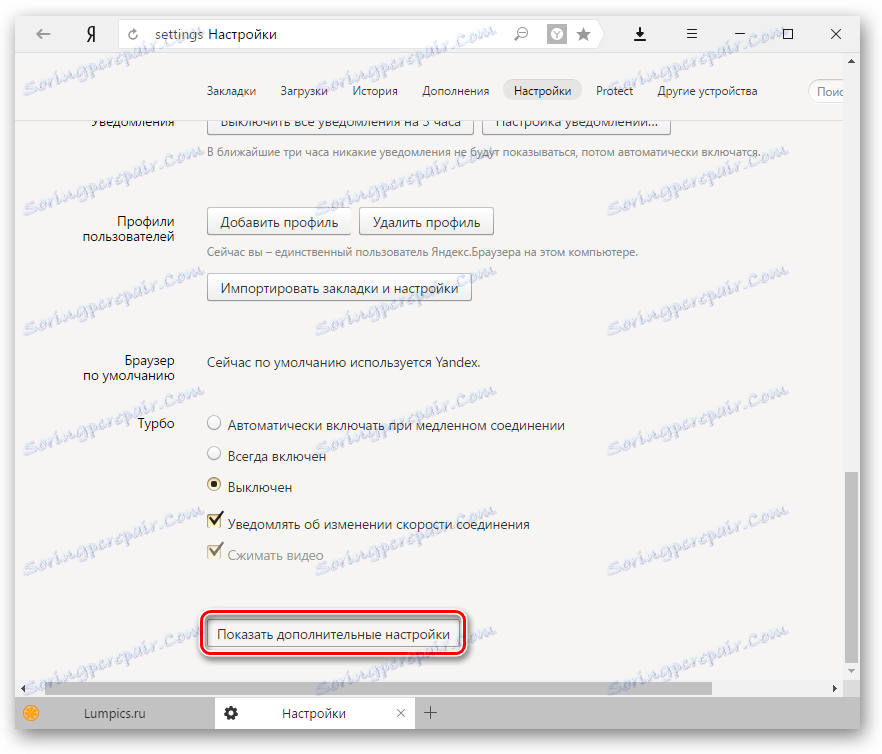
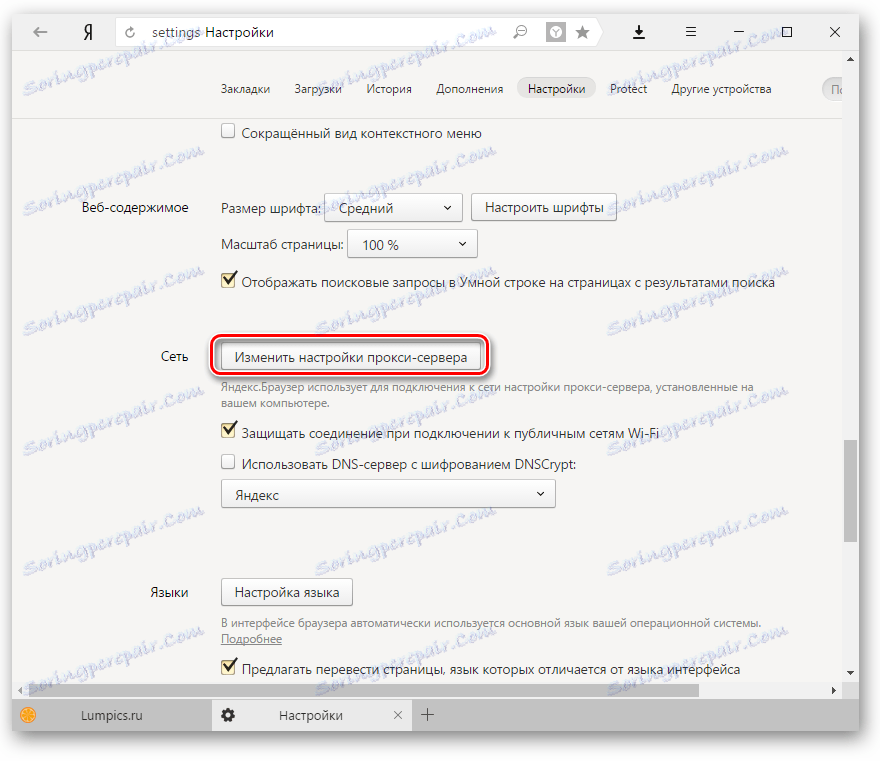
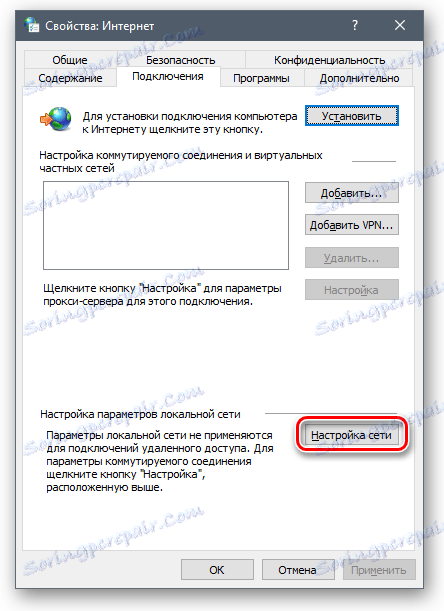
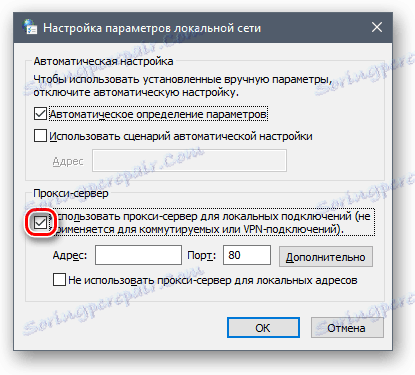
После тога, прокси сервер ће престати да ради, и поново ћете користити свој прави ИП. Ако више не желите да користите адресу, прво бришите податке, а затим је одштампајте.
Онемогући надоградње
Често корисници инсталирају додатке-анонимизере. Ако имате потешкоћа са онемогућавањем, на примјер, не можете пронаћи дугме да бисте онемогућили рад екстензије или икона анонимизатора уопште није на панелу прегледача, а затим га можете онемогућити кроз поставке.
- Притисните тастер Мени и изаберите Подешавања .
- У " Подешавању сервера проки сервера ", видећете који се екстензија користи за ово. Кликните на дугме " Дисабле ектенсион ".


Ово је занимљиво: Како управљати екстензије у Иандек.Бровсер
Имајте на уму да се овај блок појављује само када је омогућено ВПН наставак. Само дугме не онемогућава прокси везу, већ рад целог додатка! Да бисте га поново активирали, потребно је да одете до Мени> Додаци и да омогућите претходно онемогућени наставак.
Онемогући Турбо
Већ смо вам рекли како овај режим ради у програму Иандек.Бровсер.
Онемогући Турбо
Већ смо вам рекли како овај режим ради у програму Иандек.Бровсер.
Прочитајте више: Шта је Турбо режим у Иандек.Бровсер
Укратко, он такође може да ради као ВПН, јер се странице компримују на независним серверима које нуди Иандек. У овом случају, корисник који је укључио Турбо мод, неизбежно ће постати корисник проксија. Наравно, ова опција не ради као анонимни проширења, али понекад може и покварити мрежу.
Онемогућавање овог режима је врло једноставно - кликните на мени и изаберите " Искључи турбо ":
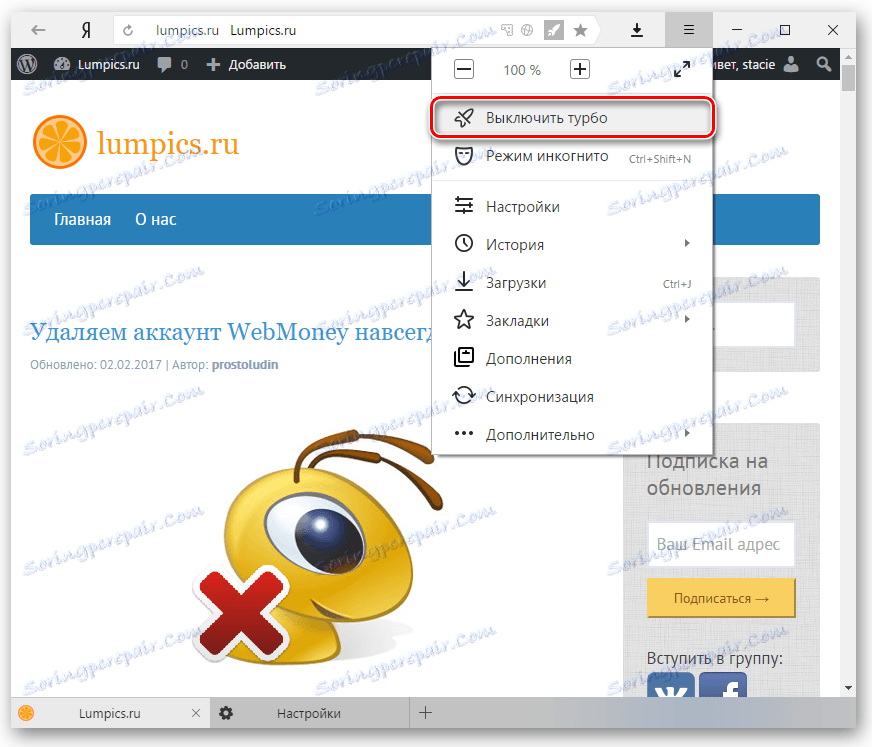
Ако се Турбо активира аутоматски, чим брзина интернетске везе опадне, замените ову ставку у подешавањима прегледача.
- Притисните тастер Мени и изаберите " Подешавања ".
- У блоку " Турбо " изаберите опцију " Искључено ".

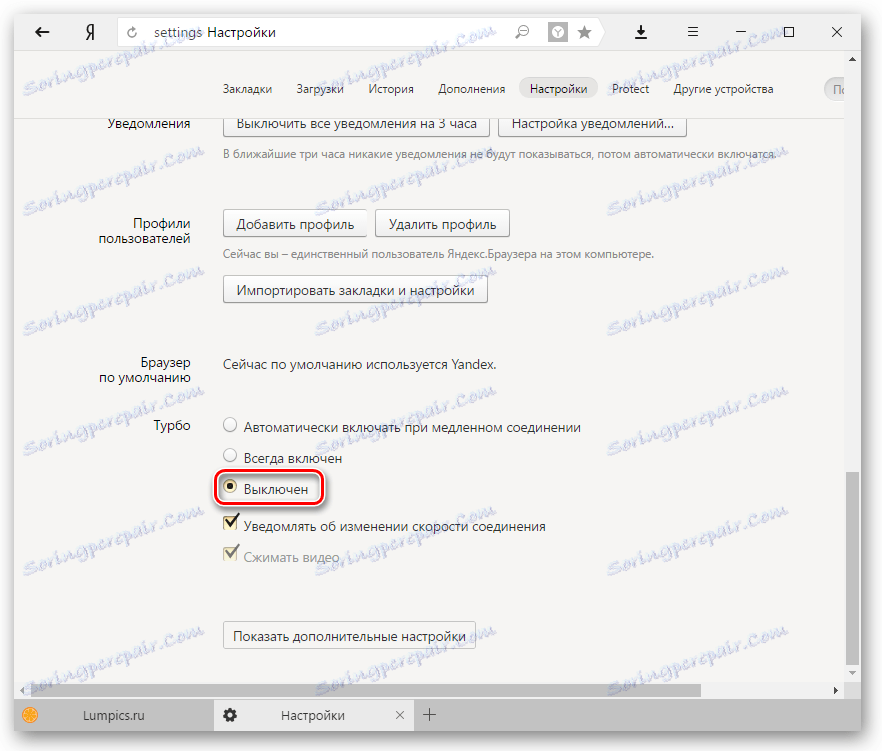
Размотрили смо све опције за онемогућавање проксија у програму Иандек.Бровсер. Сада можете лако укључити / искључити када је то заиста потребно.
